
Այս ակնարկում Ինչպես օգտագործել Windows 10-ում Windows Package Manager- ը եւ, սկսնակ օգտվողների համար, թե ինչ է դա եւ ինչու կարող է լինել նման հնարավորությունը:
- Ինչ է Winget Package Manager- ը
- Օգտագործելով Windows փաթեթի մենեջեր (Winget)
Ինչ է Winger փաթեթի կառավարիչը (Windows փաթեթների կառավարիչ)
Փաթեթների ղեկավարներ (կամ դիսպետչերներ) - Linux- ի սովորական դեպքը եւ թույլ են տալիս ներբեռնել, տեղադրել ծրագրերի վերջին տարբերակները եւ թարմացնել դրանք, առանց աշխատանքային կայքերի եւ ձեռնարկների օգնությամբ Ծրագրային ապահովման վերջին տարբերակները պաշտոնական աղբյուրներից): Այժմ դա կարելի է անել Windows 10-ում:Այնուամենայնիվ, դա կարելի է անել նախքան մեկ անգամ / փաթեթային մեքենա եւ շոկոլադ օգտագործելը, բայց այժմ Microsoft- ը աջակցում է Microsoft- ը, եւ ոչ թե երրորդ կողմի մատակարարների կողմից:
Ի տարբերություն Microsoft Store հավելվածների խանութի, օգտագործելով Winget- ը, օգտագործողը կարող է սահմանել տարբեր հաճախ օգտագործվող ծրագրերի շատ ավելի մեծ հավաքածու, որոնք չեն սահմանափակվում նշված խանութից բավականին բծախնդրորեն տեսականիով:
Ինչպես տեղադրել եւ օգտագործել Winget- ը
Winget- ը տեղադրելու համար, որը դեռ հասանելի է միայն նախադիտման տարբերակի տեսքով, կարող եք.
- Ներբեռնեք եւ տեղադրեք .Appxbundle տեղադրողի ֆայլը պաշտոնական էջից `https://github.com/microsoft/wingen-cli/releases
- Տեղադրեք Windows 10-ի նախադիտման տարբերակը, գրանցվեք Windows Package Manager Insider ծրագրի միջոցով `հղումով, այնուհետեւ տեղադրեք / թարմացրեք դիմումի տեղադրման ծրագիրը (App Installer) Microsoft Store- ից:
Տեղադրվելուց հետո, Windows փաթեթի մենեջերի կամ Winget- ի օգտագործումը սկսելու համար սկսեք PowerShell- ը ադմինիստրատորի անունից (դա կատարելու ամենահեշտ ձեւը `սեղմելով ստեղնաշարի կոճակը): Մնում է սկսել տպագրություններ կատարել: Կարող է սկսվել պարզ մուտքից թեւը: Փաթեթի մենեջերում առկա հրամանների մասին տեղեկատվություն ստանալու համար:
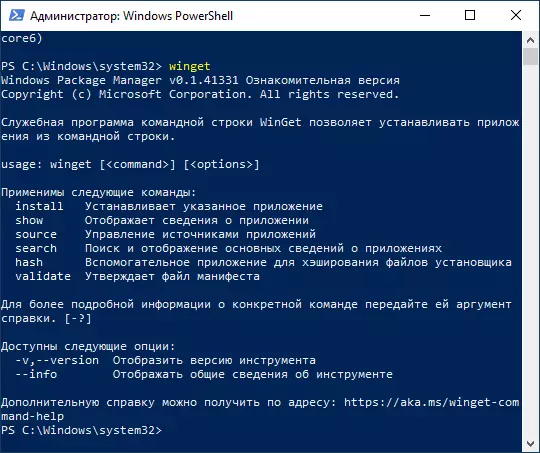
Հիմա, օրինակ, փորձենք գտնել եւ տեղադրել ձեզ անհրաժեշտ ծրագիրը: Հաշվի առեք, որ մենք կարող ենք միայն ստեղծել ծրագրային ապահովման համար կիրառվող ծրագրակազմ, կամ անվճար օգտագործման հնարավորությամբ: Որոնման եւ տեղադրման համար ձեզ հարկավոր է ինտերնետ մուտք: Թող դա լինի 7-zip- ի արխիվ, որի պաշտոնական կայքը ինչ-ինչ պատճառներով չի բացվում Ռուսաստանի Դաշնությունից: Մենք մուտք ենք գործում հրամաններ.
- Winget Search Zipheti Մենք փնտրում ենք բոլոր ծրագրերը «ZIP» - ով տեքստի մեջ, պարզելու, թե ինչ անուն է նշելու հաջորդ թիմում:
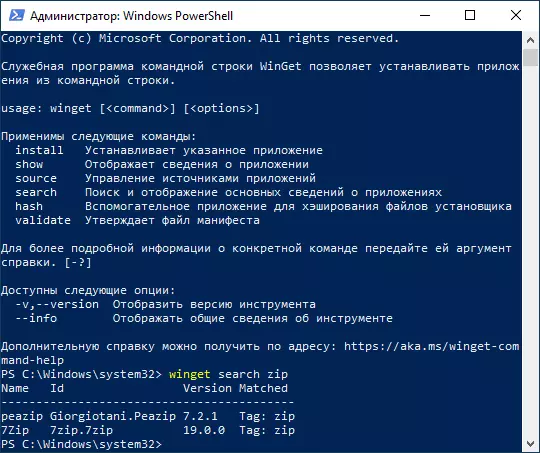
- Ինչպես տեսնում ենք վերեւում գտնվող սքրինշոթում, պահեստին հաջողվեց գտնել peazip եւ 7zip: Տեղադրելու համար 7ZIP ներդրված 7ZIP- ը
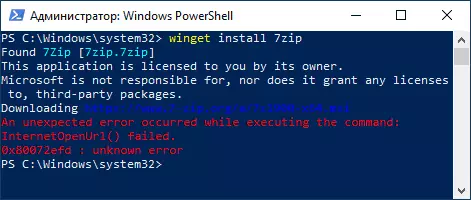
- Ինչպես երեւում է վերեւում գտնվող սքրինշոթում, սկսվեց տեղադրողի տեղադրման տեղադրումը, բայց, ինչպես վերը նշվեց, 7-ZIP.org- ը հասանելի չէ մեզ հետ եւ հուսով էի, որ ներբեռնումը տեղի էր ունենում Microsoft- ի կայքում):
- Փորձում եմ ինչ-որ բան նման բան դնել, օրինակ, Sublime տեքստ (տեքստի լավագույն խմբագիրներից մեկը `կոդով աշխատելու համար): Ուշադրություն դարձրեք սքրինշոթին. Ես կարող եմ տեղադրել ծրագրի անվանմամբ (Sublime Text- ը, եթե կան տարածքներ, մենք անվանում ենք մեջբերում) կամ SUBLIMEHQ: Տեղադրումը հաջողությամբ անցել է:
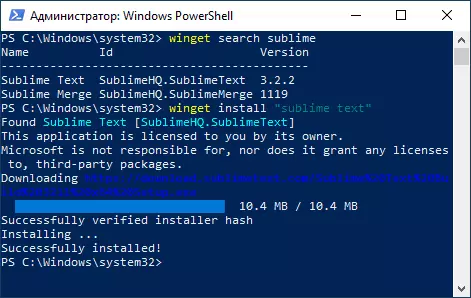
- Մենք կարող ենք տեղադրել տեղադրված ծրագիրը ստանդարտ Windows 10-ի միջոցով (ծրագրային եւ բաղադրիչները կառավարման վահանակում կամ պարամետրերի միջերեսի միջոցով `ծրագրեր):
- Ծրագրերի ամբողջական ցուցակը տեսնելու համար կարող եք օգտագործել հրամանը (առանց հստակեցնելու հատուկ ծրագրի անվանումը) Winget տեղադրել Մի շարք Արդյունքի մի մասը կարող եք տեսնել էկրանի նկարում - այստեղ եւ շատ հայտնի ծրագրեր կանոնավոր օգտագործողի համար (գոլորշու, բյուրեղդերդեշմարկ, WinRAR, PDFSAM, հանրաճանաչ դիտարկիչներ, տվյալների վերականգման ծրագրեր, օրինակ, OBS ստուդիա եւ բաժնետոմսեր , Messengers եւ ավելին Այն նաեւ ծրագրային ապահովման մեծ շարք է մշակողների, ներառյալ վիզուալ ստուդիայի եւ այլ IDE- ի համար:
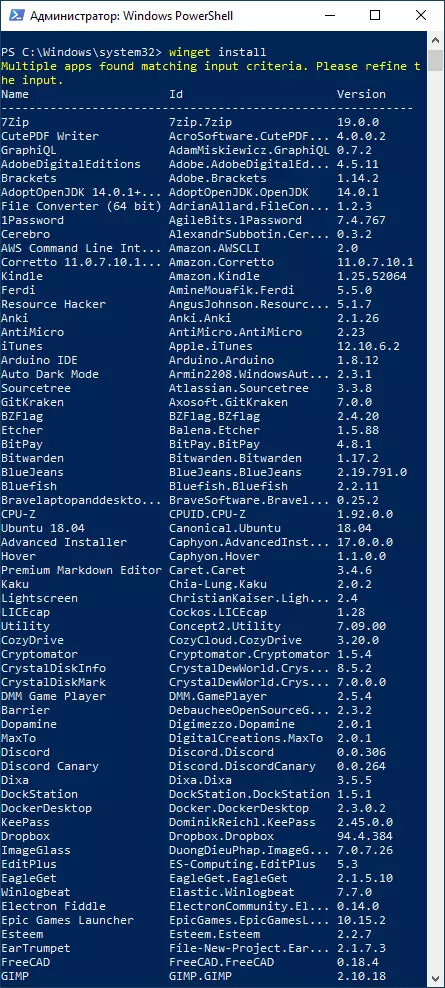
- Wish անկության դեպքում մենք չենք կարող տեղադրել ծրագիրը, բայց ամբողջական տեղեկատվություն ստանալ դրա մասին, ներառյալ ստուգումը եւ ուղղակի ներբեռնման հղումը: Սա օգտագործում է հրամանը դրա համար: Winget Show Name_Name
- Գրաֆիկական ինտերֆեյսով ծառայությունը հայտնվեց անհրաժեշտ WINKAT ծրագրերի ավելի հարմար որոնման եւ տեղադրման հրամաններ ստեղծելու համար `WINSTALL:
Հիշեցնեմ ձեզ, սա Windows Package Manager- ի նախնական տարբերակն է, եւ, կարծում եմ, որ Microsoft PowerToys- ի դեպքում (ի դեպ, կարող է տեղադրվել նաեւ Winget- ի միջոցով), Եվ մատչելի ծրագրաշարի ցանկը կլրացվի:
